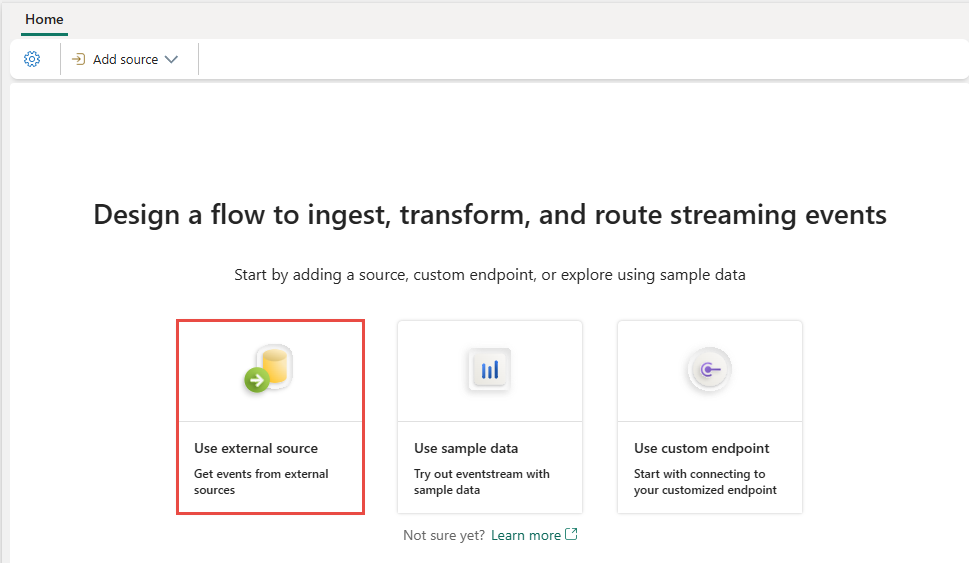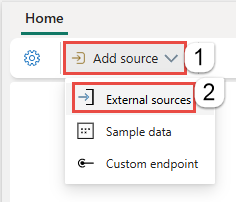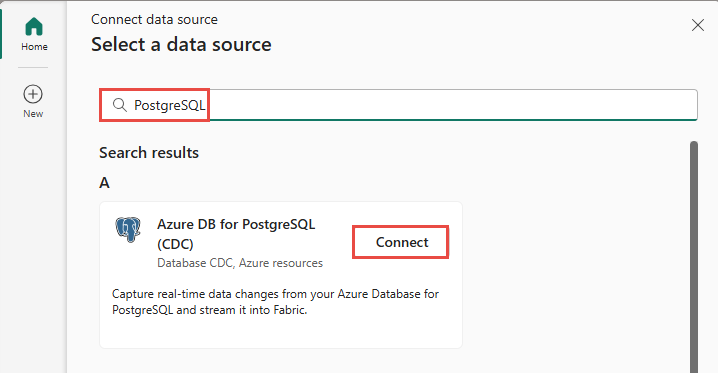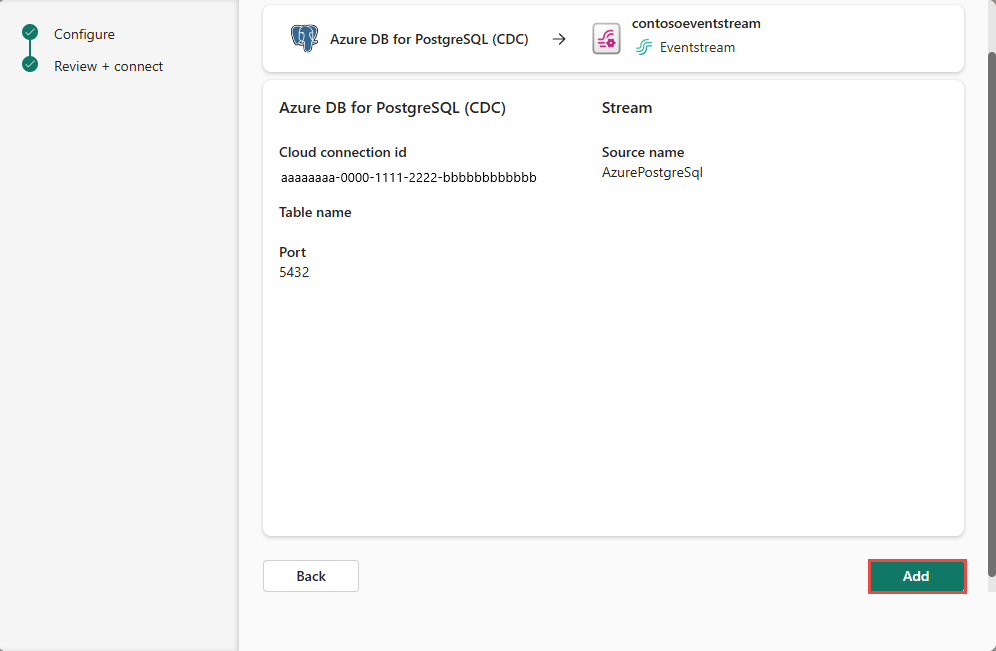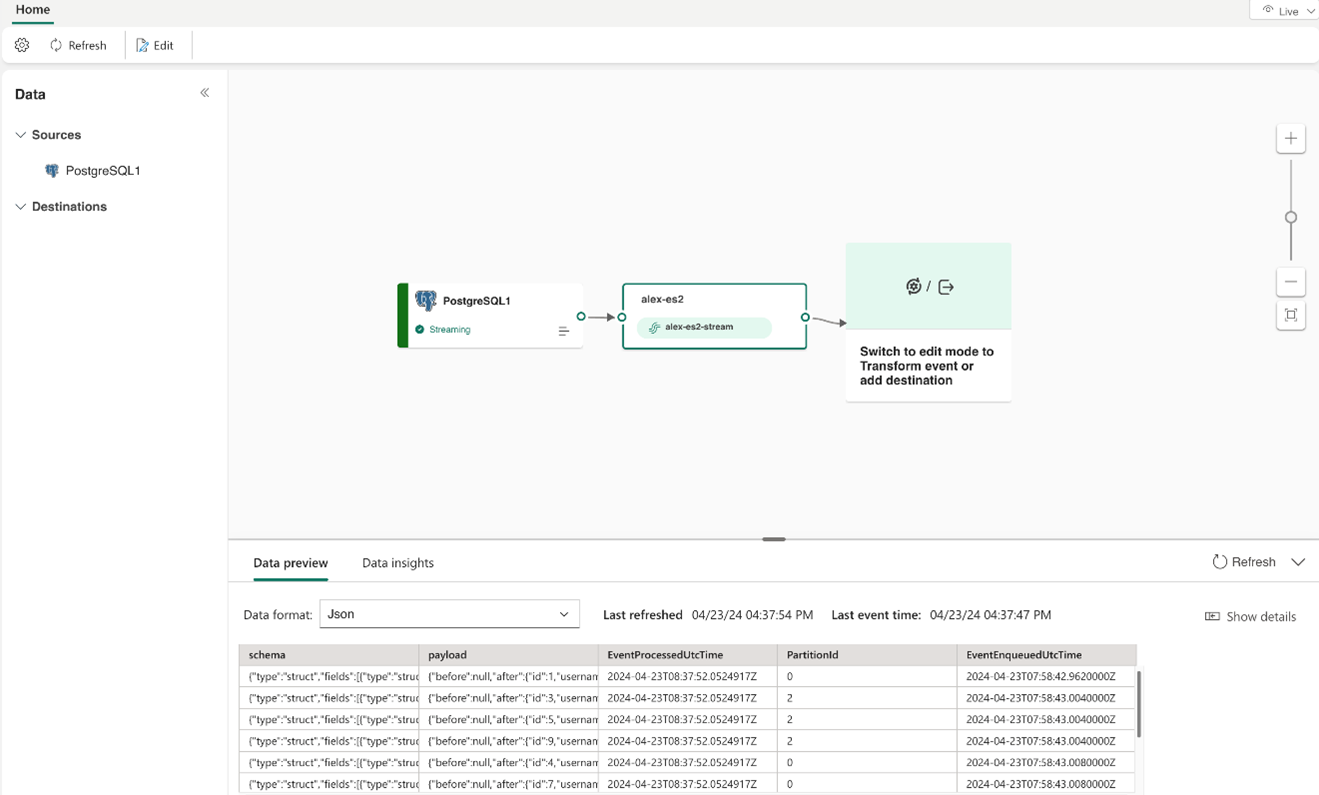Adicionar origem CDC do Banco de Dados PostgreSQL a um fluxo de eventos
Este artigo mostra como adicionar uma fonte CDC (Change Data Capture) do banco de dados PostgreSQL a um fluxo de eventos.
O conector de origem do PostgreSQL Database Change Data Capture (CDC) para fluxos de eventos do Microsoft Fabric permite capturar um instantâneo dos dados correntes num banco de dados PostgreSQL. Atualmente, o PostgreSQL Database Change Data Capture (CDC) é suportado pelos seguintes serviços onde os bancos de dados podem ser acessados publicamente:
- Banco de Dados do Azure para PostgreSQL
- Amazon RDS para PostgreSQL
- Amazon Aurora PostgreSQL
- Google Cloud SQL para PostgreSQL
Depois que a fonte CDC do Banco de Dados PostgreSQL é adicionada ao fluxo de eventos, ela captura as alterações no nível da linha nas tabelas especificadas. Essas alterações podem ser processadas em tempo real e enviadas para diferentes destinos para análise posterior.
Nota
Esta origem não é suportada nas seguintes regiões da capacidade do seu espaço de trabalho: Oeste US3, Suíça Oeste.
Pré-requisitos
Acesso a um espaço de trabalho no modo de licença de capacidade de Fabric (ou) no modo de licença de avaliação com permissões de Colaborador ou superior.
Acesso de usuário registrado no banco de dados PostgreSQL.
Seu banco de dados PostgreSQL deve ser acessível publicamente e não estar protegido em um firewall ou protegido em uma rede virtual.
CDC habilitado no banco de dados e tabelas PostgreSQL.
Se você tiver o Banco de Dados do Azure para PostgreSQL, siga as etapas na próxima seção para habilitar o CDC. Para obter informações detalhadas, consulte Replicação lógica e decodificação lógica - Banco de Dados do Azure para PostgreSQL - Servidor flexível.
Para outros bancos de dados PostgreSQL, consulte Debezium connector for PostgreSQL :: Debezium Documentation.
Se você não tiver um eventstream, crie um eventstream.
Habilite o CDC em seu banco de dados PostgreSQL
Esta seção usa Banco de Dados do Azure para PostgreSQL como exemplo.
Para habilitar o CDC na Base de Dados do Azure para Servidor Flexível do PostgreSQL, siga estas etapas:
Na página Banco de Dados do Azure para Servidor Flexível PostgreSQL no portal do Azure, selecione Parâmetros do servidor no menu de navegação.
Na página Parâmetros do servidor:
- Defina wal_level como lógico.
- Atualize o max_worker_processes para pelo menos 16.
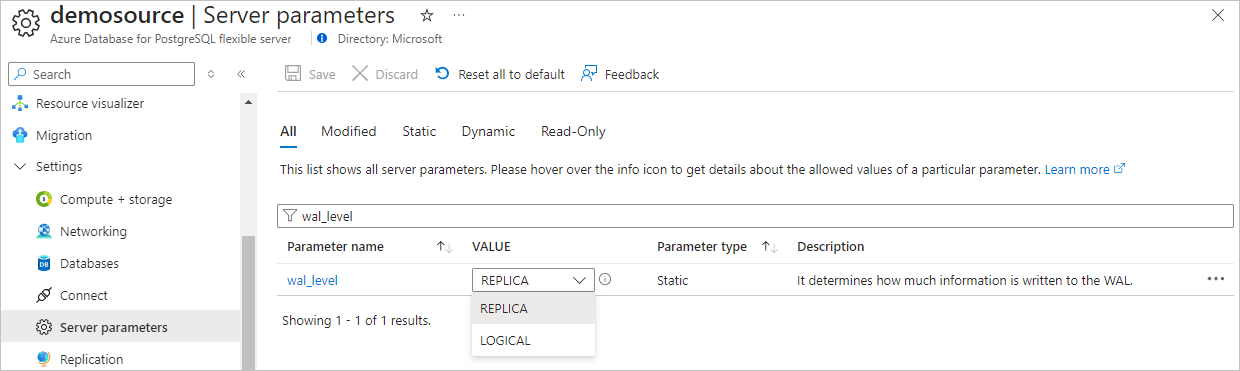
Salve as alterações e reinicie o servidor.
Confirme se a instância do Servidor Flexível do Banco de Dados do Azure para PostgreSQL permite tráfego de rede pública.
Conceda permissões de replicação ao usuário administrador executando a seguinte instrução SQL. Se você quiser usar outra conta de usuário para conectar seu banco de dados PostgreSQL para buscar CDC, verifique se o usuário é o proprietário da tabela .
ALTER ROLE <admin_user_or_table_owner_user> WITH REPLICATION;
Inicie o assistente Selecionar uma fonte de dados
Se você ainda não adicionou nenhuma fonte ao seu fluxo de eventos, selecione Usar bloco de origem externa.
Se estiver a adicionar a origem a um fluxo de eventos já publicado, mude para o modo de edição , selecione Adicionar origem no friso e, em seguida, selecione Fontes externas.
Na página Selecione uma fonte de dados, procure e selecione Connect no bloco PostgreSQL DB (CDC).
Configurar e conectar-se ao PostgreSQL Database CDC
Na página Conectar, selecione Nova conexão.
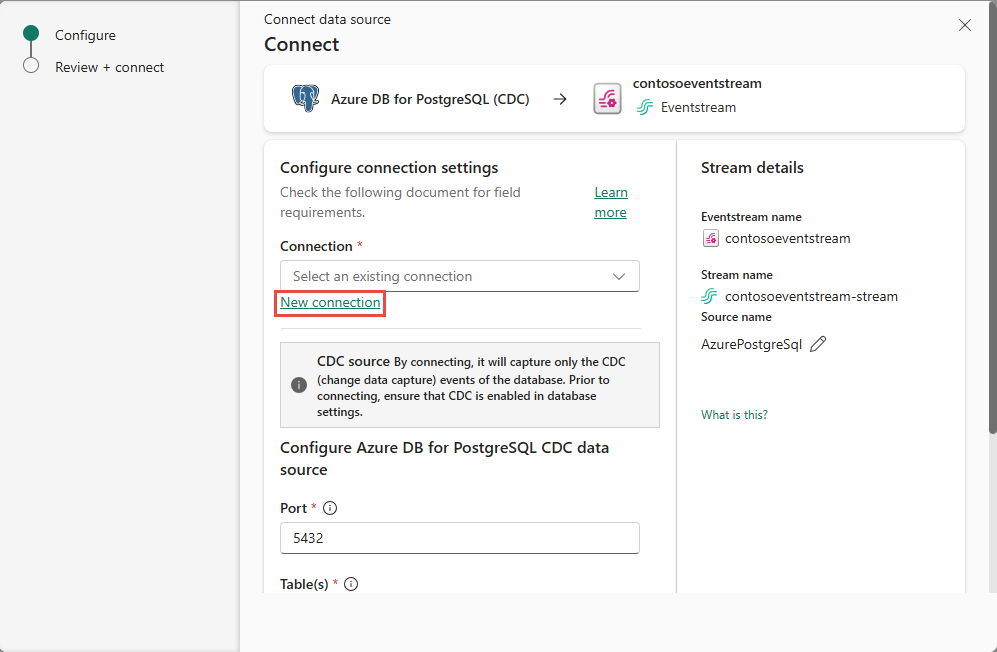
Na seção Configurações de conexão , insira as seguintes informações.
Servidor: O endereço do servidor do seu banco de dados PostgreSQL, por exemplo , my-pgsql-server.postgres.database.azure.com.
Banco de dados: O nome do banco de dados, por exemplo , my_database.
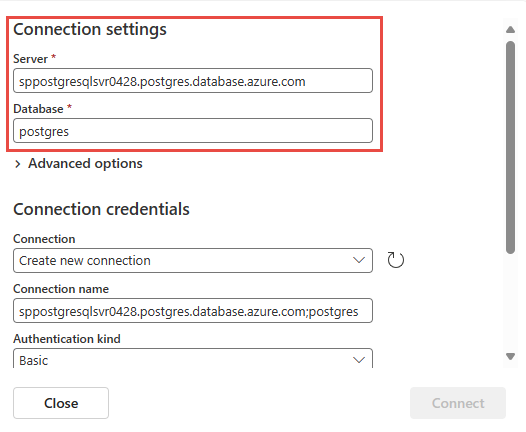
Desça e, na secção Credenciais de conexão, siga estas etapas.
Em Nome da conexão, insira um nome para a conexão.
Em Tipo de autenticação, selecione Básico.
Nota
Atualmente, os fluxos de eventos do Fabric oferecem suporte apenas à autenticação Básica .
Digite Nome de usuário e senha para o banco de dados.
Selecione Ligar.
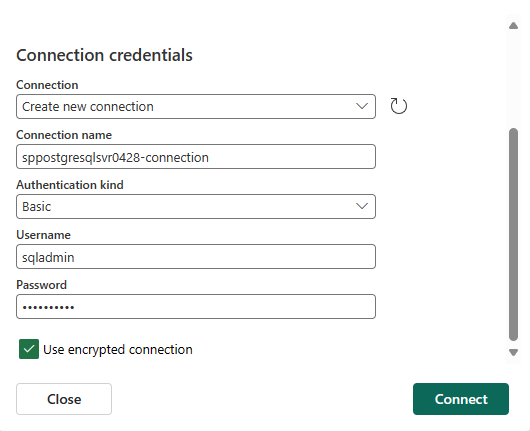
Agora, na página Conectar , siga estas etapas:
Em Porta, insira o número da porta ou deixe o valor padrão: 5432. Se a conexão de nuvem selecionada estiver configurada em Gerenciar conexões e gateways, verifique se o número da porta corresponde ao definido lá. Se não corresponderem, o número da porta na ligação de nuvem em Gerir conexões e gateways tem precedência.
Para tabela, selecione Todas as tabelas ou Insira o(s) nome(s) da tabela. Se você selecionar o último, especifique tabelas usando uma lista separada por vírgulas de identificadores de tabela completos (
schemaName.tableName) ou expressões regulares válidas. Por exemplo:- Use
dbo.test.*para selecionar todas as tabelas cujos nomes comecem comdbo.test. - Use
dbo\.(test1|test2)para selecionardbo.test1edbo.test2. Você pode inserir até 100 tabelas, e cada nome de tabela (incluindo o esquema) pode ter até 128 caracteres.
Você pode misturar ambos os formatos usando vírgulas. Até 100 tabelas podem ser inseridas, com cada nome de tabela (incluindo o nome do esquema) limitado a 128 caracteres se usar identificadores de tabela completos diretamente.
- Use
Nome do slot (opcional): Digite o nome do slot de decodificação lógica do PostgreSQL que foi criado para transmitir alterações de um plug-in específico para um determinado banco de dados/esquema. O servidor usa esse slot para transmitir eventos para o conector de streaming Eventstream. Deve conter apenas letras minúsculas, números e sublinhados.
Selecione Avançar na parte inferior da página.
Na página Rever + conectar, reveja o resumo e, em seguida, selecione Adicionar.
Nota
O número máximo de fontes e destinos para um eventstream é 11.
Ver fluxo de eventos atualizado
Você pode ver a fonte CDC do Banco de Dados PostgreSQL adicionada ao seu fluxo de eventos no modo de edição.
Para implementar essa fonte de CDC do banco de dados PostgreSQL recém-adicionada, selecione Publicar. Depois de concluir essas etapas, sua fonte de CDC de banco de dados PostgreSQL estará disponível para visualização na Visualização dinâmica.
Conteúdos relacionados
Outros conectores:
- Amazon Kinesis Data Streams
- Azure Cosmos DB
- Azure Event Hubs
- Azure Service Bus
- Hub IoT do Azure
- Captura de Dados de Alteração do Banco de Dados SQL do Azure (CDC)
- Confluent Kafka
- Ponto de extremidade personalizado
- Google Cloud Pub/Sub
- Banco de dados MySQL CDC
- Banco de Dados PostgreSQL CDC
- Dados de exemplo
- Eventos de Azure Blob Storage
- Evento do espaço de trabalho Fabric